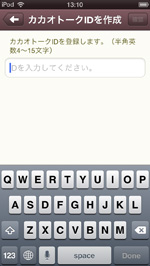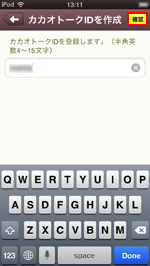カカオトークのIDを変更したいと思ったことはありませんか?最初に特になにも考えずに適当なIDでカカオトークのアカウントを作ってしまい、あとになってやっぱり恥ずかしくなりIDを変更したいという人もいるかもしれませんね。カカオトークでid変更はできるのでしょうか?
そのため今回は、『カカオトークでidの変更はできない?退会し、再登録すれば変えれる?』をご紹介します!^^
スポンサーリンク
もくじ
カカオトークでidを変更はできない?
 出典:https://play.google.com/store/apps/details?id=com.kakao.talk&hl=ja
出典:https://play.google.com/store/apps/details?id=com.kakao.talk&hl=ja
残念ながら、カカオトークのIDはあとから変更することはできません。
あとのことを考えずに、家族や恋人の名前、自分の誕生日などをIDとして設定してしまっても、IDを変更することはできません。
アプリ内であちこち探してもIDを変更できる設定画面はなにもないのです。
なので、今後新しいスマホでカカオトークのIDを新規で作るときは、なるべく慎重に考えてから決めましょう。
カカオトークを退会し、再登録すればIDを変えれる?
でも安心してください。結論から言うとIDは変更できます。
どっちやねん!笑 と思うかもしれませんが、条件付きでIDを変更することができますので
一度カカオトークのIDを作ってしまったらもう二度と作り直せないなんてことはありません。
また、はじめに適当なIDでカカオトークのアカウントを作ってしまっても、
あとから好きなIDに作り直すこと(IDの変更)が可能です。
ただし、この場合はアプリを削除(アンインストール)するのではなく、
カカオトークから一度「退会」することが重要です。
なぜなら、アプリを削除するだけでは今までのID情報がカカオトーク側に残っているので、
例えアプリを削除して再度インストールし直しても同じデータを元に戻すだけなので意味がないのです。
そしてもひとつ重要なことがあります。
それは、一度カカオトークを「退会」して再びIDを変更して作り直すと、
今までに購入したテーマ(アイテム)や誰かからもらったテーマ(アイテム)、
写真、やり取りしたメッセージなどが全て消えてしまいます。
そのため、あとでカカオトークのIDを変更できるからといって
滅茶苦茶なIDを入力して登録するのは控えましょう。
それでは、カカオトークの退会方法について解説していきます。
【カカオトークの退会手順】
- 画面右下にある「その他」をタップしてから「設定」をタップします。
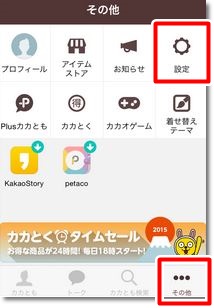 出典:http://snswalker.com/kakao-delete/
出典:http://snswalker.com/kakao-delete/ - 設定画面の一番下にある「カカオトーク退会」を選択します。
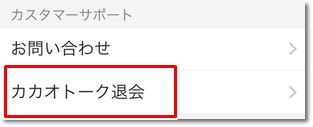 「カカオトーク退会」をタップすると、退会に関する注意書きが表示されますので、
「カカオトーク退会」をタップすると、退会に関する注意書きが表示されますので、
一番下にある「データを削除する」にチェックを入れて、さらに「カカオトーク退会」をタップすると無事に退会完了となります。
再度、IDを登録し直すのに退会しなければいけないのはやや面倒かもしれませんが、
この作業をしないと新しくIDを作成できないので手順に従って操作しましょう。
スポンサーリンク
再登録後にメッセージを復元する方法
ここからは、メッセージの復元方法をご紹介します。
一点、注意してほしいこととして
カカオトークを退会する前にトーク履歴を保存(バックアップ)しておく必要があります。
あらかじめトーク履歴を保存しておかないと、
カカオトークのIDを登録しなおしてもメッセージを復元することができません。
そのため、IDを取り直す前に必ずトーク履歴の保存をしておきましょう。
トーク履歴を保存する方法は、
トークルーム情報から「トーク履歴を保存」→「テキストメッセージのみ送信」
「すべてのメッセージを送信」から保存方法を選択すると、
過去のトーク履歴をメールで保存することができます。
またこの場合、メールで添付ファイルを送信する際の
容量は10MBまでとなりますので、一度にたくさんの
トーク履歴を保存するときは注意しましょう。
もうひとつトークをバックアップする方法をご紹介します。
2.画面上段にある「トークをバックアップ」をタップします。
3.バックアップデータを暗号化するためのパスワードを設定します。
※このパスワードは、トークを復元する際に必要になり、忘れると復元できなくなりますので必ずメモして大切に補完しておきましょう。
4.バックアップを行ないます。
5.バックアップが完了したら、バックアップに関する注意事項を確認して有効期限を覚えておいてください。
続いてトークを復元する方法です。
2.バックアップ日時とOSを確認して、復元ボタンをタップします。
3.バックアップする際に設定したパスワードを入力します。
4.パスワードが一致すると復元が開始されるので、アプリを起動したまましばらく待ちます。
5.復元が終わったら、カカオトーク開始ボタンをタップすれば完了です。
再登録後にIDを登録する方法
それでは、実際にカカオトークのIDの再登録方法について解説していきます。
- 画面下にある「その他」をタップします。
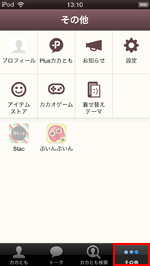 出典:https://www.ipodwave.com/app/kakaotalk_id.htm
出典:https://www.ipodwave.com/app/kakaotalk_id.htm - 画面左上にある「プロフィール」を選択します。
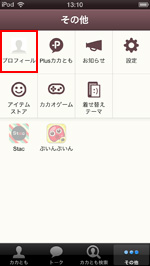
- 「プロフィール」画面から「カカオトークIDの作成」をタップします。
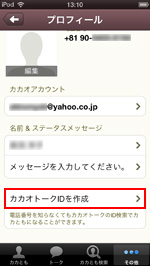
- 「カカオトークIDを作成」画面で、カカオトークIDとして利用したいIDを入力します。
文字数に制限がありますので、4〜15文字の半角英数で入力しましょう。

- カカオトークIDを入力後、画面右上にある「確認」をタップします。

もしも、すでにIDがほかの人に使用されている場合は「すでに存在するIDです」と表示され、IDとして登録できないので別のカカオトークIDを登録してください。
問題がなければカカオトークIDが登録されます。
登録後に自分のIDを確認する方法
せっかくIDを変更しても間違って登録していたら大変です。
念のため、正しくIDを登録できたか確認しましょう。
自分のIDは「プロフィール画面」からいつでも確認することができます。
プロフィール画面にある「カカオトークID」と書かれた場所にあるのが
登録したIDになります。友だちに自分のIDを伝えるときは、
この「カカオトークID」を教えればOKです。
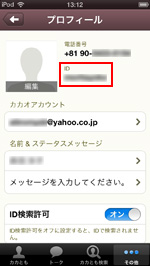 出典:https://www.ipodwave.com/app/kakaotalk_id.htm
出典:https://www.ipodwave.com/app/kakaotalk_id.htm
なお、カカオトークIDは立派な個人情報になりますので
TwitterやFacebookなどのSNSで安易に公開してしまうと不特定多数の人に知られてしまい
思わぬトラブルに巻き込まれてしまう可能性があります。
また、インターネットの掲示板やSNSなどにカカオトークIDを公開することは
カカオトークの利用規約で禁止されており、
もしも利用規約を破ってしまうとカカオトークの利用停止処分になることがあるので
くれぐれもカカオトークIDの管理には気をつけてください。
中には、ほかの人がやっているからといって真似してカカオトークIDを公開したり
利用規約に違反することを隠れてやってしまう人がいるかもしれませんが、
きちんとルールを守り、カカオトークIDは個人情報であることを頭に入れ
信頼できる人にのみカカオトークIDを伝えるようにしましょう。
スポンサーリンク
カカオトークをさらに便利に楽しくするおすすめをご紹介☆
ラインモバイル SIMフリー
![]()
こちら、今話題のSIMフリーでスマホが使えるサービスです☆
LINEなので安心ですね^^
自分が思っている以上に、スマホ代が安くなります!
まずは、気軽に問い合わせをしましょう!
カカオフレンズ フィギュア ケース
カカオフレンズの人形もついたカバーです☆
カバーの素材やデザインも今時でめっちゃ可愛いですね^^
カカオフレンズ キャラクター シリコン ソフト ケース カバー
ライアンとアピーチのめっちゃ可愛いスマホケースです!
家とかでこのケースだとかなり癒されますね^^
カカオトーク公式活用ガイド
カカオトークの公式が出している活用ガイドブックです☆
まずは、ここで基礎を抑えてもいいですね^^
まとめ+関連記事
カカオトークのID変更は退会をすればできましたね!IDをすぐに変えることはできないので、慎重に決めましょう!^^関連記事も良かったらご覧ください↓↓↓☆
【関連記事】
- カカオトークでブロックする方法と確認する方法!されたらどうなるかも
- カカオトークで電話番号はばれる?非表示・隠す方法と通販のおすすめは?
- カカオトークでID検索できない・されない時の対処方法!やり方・制限確認も
- カカオトークで退室すると相手や履歴はどうなる?できない時の対処法も
- カカオトークの削除(アカウント・履歴・メッセージ)の方法と復元方法!
- カカオトークを電話番号なしで認証・登録する方法!通販のおすすめも紹介
- カカオトークの不明ですとは退会・退出?その意味・理由と対処法!
- カカオトークの退会方法!すると相手は確認できるか、できない時は?
記事がお役に立ちましたら、ブックマーク・お気に入り登録をお願いします☆
スポンサーリンク